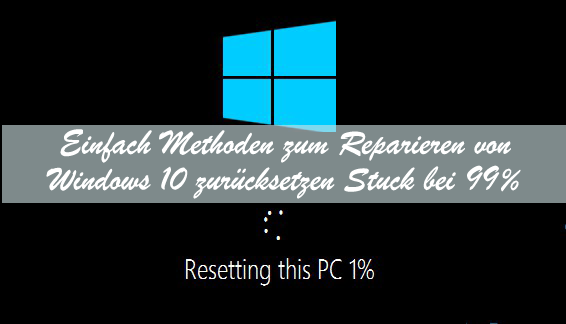
Windows 10 ist eines der fortschrittlichsten und praktischsten Betriebssysteme unter den anderen Windows-Versionen, aber wie andere auch, ist dies nicht frei von Fehlern und Problemen.
Es gibt viele Bugs und Probleme, die die Benutzer von Zeit zu Zeit unterbrechen, jedoch bieten Microsoft die Problemumgehungen, um die Fehler bald zu beheben, sobald sie auftauchen.
Nun, in letzter Zeit berichten viele Benutzer über das Windows 10 Reset bei 99% Problem.
Ein Systemreset ist sehr nützlich, da Sie damit verschiedene Konfigurationsprobleme in Windows 10 beheben können. Dies hilft den Benutzern, die problematischen Fehler zu beheben, die mit den einfachen Fixes nicht gefunden wurden.
In einigen Fällen verursacht dies jedoch auch sein eigenes Problem.
In diesem Artikel überprüfen Sie die möglichen Problemumgehungen, die Ihnen helfen, Windows 10 Reset stecken Problem beheben
Nun, der Reset-Prozess blieb bei verschiedenen Prozentsätzen wie Windows 10 Reset stecken bei 12%, 64%, 32% und einige von ihnen haben das Problem während des Starts des Reset-Prozesses und stecken bei nur 1% fest.
Wie man Windows 10 repariert Zurücksetzen Stuck Problem
Wenn der Windows 10-Reset bei 99% hängenbleibt, wird empfohlen, ihn über Nacht zu lassen und zu überprüfen, ob dies funktioniert. Wenn nicht, führe einen SFC-Scan aus und überprüfe, ob das funktioniert, oder versuche die unten angegebenen Lösungen:
Methode 1: Führen Startup Reparatur
- Laden Sie zuerst Windows 10-Installationsdateien auf eine DVD oder ein USB-Laufwerk herunter.
- Dann geben Sie BIOS ein> legen Sie das DVD- oder USB-Laufwerk auf den Boot-Auftrag oben;
- Wenn Sie aufgefordert werden, in die Windows-Installationsoberfläche zu booten, wählen Sie “Reparatur dein Computer”;
- Klicken Sie auf Erweiterte Optionen> Problembehandlung> Reparatur starten.
Befolgen Sie die Anweisungen auf dem Bildschirm und warten Sie, bis der gesamte Vorgang abgeschlossen ist. Hoffe, die System-Reset-Reparatur ist jetzt gelöst.
Vous pouvez également lire:
- 5 Tricks zum Reparieren von Windows Gescheitert zu starten Fehler auf Startup
- Arbeitslösung Windows 10 System zu reparieren Ausfal lbei Boot fehler
- FIXIEREN: Windows Fehlercode 80080005 Fehler in Windows 10/8/7 / Vista / XP
- 5 Methoden zum Beheben von “Seitenfehler in nicht ausgelagerten Bereich” Fehler in Windows 10
Methode 2: Verwenden Sie die Windows-Wiederherstellungsumgebung
Es stellt sich heraus, dass die Verwendung des Windows-Wiederherstellungsmodus den Benutzern hilft, das Windows 10-Reset bei 99 Problemen loszuwerden.
Befolgen Sie die folgenden Schritte:
- Drücken Sie Windows + R> Herunterfahren oder Abmelden> Drücken Sie die SHIFT TASTE> klicken Sie auf Neu starten (Starten Sie Ihr Windows 10-System neu in den Wiederherstellungsmodus.)
- Als Nächstes suchen und klicken Sie auf Fehlerbehebung> Erweiterte Optionen eingeben> Klicken Sie auf Starthilfe.
- Und folgen Sie den Anweisungen und warten Sie, bis der gesamte Prozess abgeschlossen ist
Methode 3: Wenn nichts funktioniert, installieren Sie Windows 10 neu
Hoffe, nach dem Folgen der oben genannten Fixes können Sie Windows 10 Reset feststecken Problem beheben, aber wenn Sie noch vor dem Problem stehen dann ist die einzige Option, die Sie bei der Neuinstallation des Windows 10 Betriebssystems.
Sie können sogar die Windows-Installationsdiskette verwenden oder ein Windows 10-bootfähiges USB-Laufwerk erstellen, um Windows 10 auf die vorherige Version zurückzusetzen.
Oder scannen Sie Ihren Computer mit dem Windows Reparatur Werkzeug um Windows-Probleme zu beheben. Dies ist das beste Tool zum Scannen, Erkennen und Reparieren verschiedener Windows-Betriebssystemprobleme wie Beschädigung, Beschädigung der Windows-Systemdateien, Malware / Viren, Schutz vor Dateiverlust, Hardwareprobleme und vieles mehr. Es hilft Ihnen auch, Ihre Windows PC-Leistungen zu optimieren und andere Probleme automatisch mit dieser Software zu verhindern.
Fazit:
Nun, das System-Reset ist ein nützliches Werkzeug, um verschiedene Windows-Problem-Fehler loszuwerden. Manchmal verursacht dies jedoch Probleme und bleibt während des Prozesses bei 8%, 25% oder sogar 99% hängen.
Also, folgen Sie hier den gegebenen Lösungen, um Windows Reset Probleme zu beheben.
Probieren Sie die gegebenen Lösungen einzeln aus, ob Sie bei welchem Prozentsatz steckenbleiben oder während Sie den Prozess starten.
Abgesehen davon, aktualisieren Sie immer Ihre Systemtreiber und Windows-Betriebssystem mit dem neuesten Update, um das System gesund und leistungsfähiger zu machen. Löschen Sie außerdem die temporären Dateien und die unerwünschte Software zeitweise, um die Windows 10-PC-Leistung aufrechtzuerhalten.
Wenn Sie den Artikel hilfreich finden oder Fragen, Kommentare, Fragen oder Anregungen haben, können Sie ihn gerne im Kommentarbereich weiter unten veröffentlichen.
